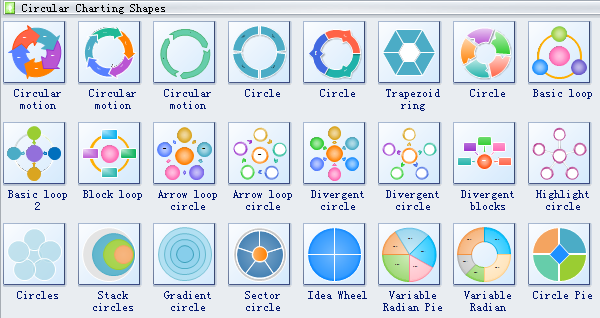Símbolos de diagrama circular
El programa Edraw tiene muchas formas de gráficos circulares, incluyendo movimiento circular, círculo, anillo trapezoidal, bucle básico, círculo divergente, bloques divergentes, círculo resaltado, radián variable, círculo estilo bisel, círculo pastel, círculo venn, etc.
Símbolos de diagrama circular
Formas de diagrama circular
Hay disponibiliad de formas de gráficos circulares como movimiento circular, bucle de bloque de anillo trapezoidal, bucle de bloque, círculos de pila, círculos de gradiente, círculo de sector, anillos de sector, ciclos de Venn, círculo de estilo de bisel y más.
El movimiento circular puede describirse como el movimiento de un objeto de forma circular manteniendo un ángulo uniforme.
Con forma de ruleta de ideas, puedes etiquetar cada sección de la misma y luego escribir o dibujar tus ideas en cada sección.
La flecha circular en bucle para conceptos de negocio con iconos, se puede utilizar para infografía, informe de negocios bucle o plan, plantilla moderna, plantilla de educación, folleto de negocios y diagrama de sistema.
El sector circular es la porción de un disco delimitada por dos radios y un arco, donde la zona menor se conoce como sector menor y la mayor como sector mayor.
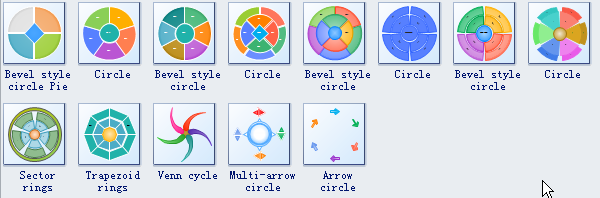
El círculo de flechas es un círculo de flechas que se mueven en el sentido de las agujas del reloj; se puede utilizar para mostrar la ley de desarrollo de las cosas.
Variaciones de los símbolos circulares
Todas las formas circulares, excepto la última, tienen un botón de acción flotante. En un instante, con solo unos clics, las formas se pueden cambiar a muchos estilos diferentes.
Menú flotante
Por ejemplo, puedes añadir/eliminar un segmento de movimiento circular con una gran facilidad; y luego puedes cambiar la orientación del texto.
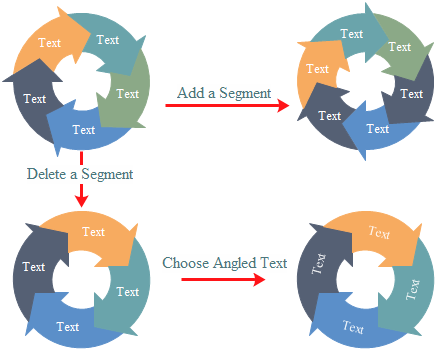
Punto de control
La forma bucle básico no solo incluye el menú flotante, sino también dos asas de control en color amarillo, lo que la hace más flexible; el asa de control izquierda sirve para ajustar el hueco y la derecha para cambiar el tamaño de la subforma.
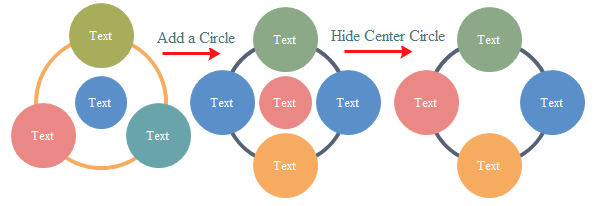
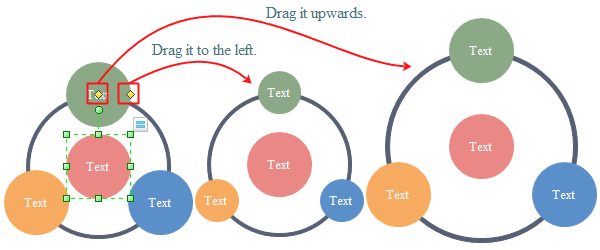
Cambiar el tamaño de la brecha
Mira variaciones de Circular Pie en la imagen que está abajo. El propósito del botón flotante y el mango de control es facilitar tu dibujo. Apoya el cursor sobre la forma para mostrar el botón flotante. Luego, selecciona la forma para encontrar el mango de control de diamante amarillo.
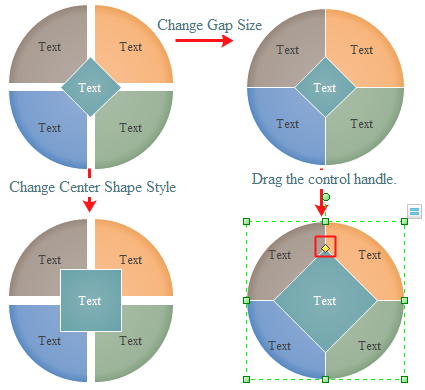
Editar Subforma
Haz clic en la forma, después de unos segundos o más, haz clic en una subforma (el intervalo es más largo que el doble clic). Observa que cuando se selecciona una subforma, los puntos de selección se vuelven azules. Mientras toda la forma está seleccionada, los puntos de selección son verdes. Reemplaza el color de relleno de la subforma haciendo clic en un color de la barra de colores.
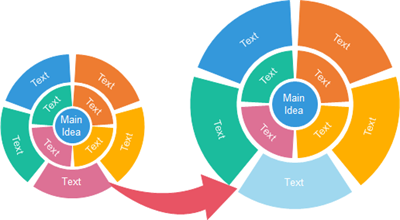
Cómo crear gráfico circular multinivel
¿Necesitas símbolos de diagramas circulares con un aspecto renovado para tu diseño? Estos símbolos de diagramas circulares son muy fáciles de poner; y sus detalles nítidos y finos harán diagramas y presentaciones espectaculares y fáciles de entender para tus clientes.
Más recursos sobre diagramas circulares
Programas de diagramas circulares
Ejemplos de diagramas circulares gratuitos
Un atajo para construir un diagrama circular
Diagrama de flecha circular